Выберите желательные параметры печати, затем нажмите кнопку OK, чтобы закрыть диалог и печатать выбранную страницу сайта.
Печать сообщения
В окне сообщения на инструментальной
панели Report нажмите кнопку Print Report ![]() .
.
Обратите внимание: Когда сообщение отображено в рабочем пространстве, команда Print
в меню File, кнопки Print Preview ![]() и Print на инструментальной панели Standard, заблокированы.
и Print на инструментальной панели Standard, заблокированы.
NetCracker Professional способен вычислять и отображать ряд статистической информации, связанной с оценкой эффективности проектируемой сети. Любое устройство, связь или поток данных могут быть оценены посредством сбора и обработки соответствующих статистических данных. Статистическая информация может быть отображена в форме чисел, графиков или гистограмм.
Чтобы отображать статистику для любого выбранного объекта, необходимо выбрать команду Statistics в локальном меню или открыть объектное меню и выбрать команду Define Statistics. При этом открывается окно диалога Statistical Item. В этом окне выберите необходимые Вам функции и способы отображения информации и закройте диалоговое окно. Графики и текстовые окна могут быть вызваны для простого просмотра. Чтобы изменить размер или цвет текстового сообщения щелкните правой кнопкой мыши на текстовом поле, выберите команду Properties и, используя диалог Text Properties (свойства текстов), сформируйте нужный Вам индикатор. (Для примера, см. типовой файл Router.net с примерами некоторых статистических индикаторов).
NetCracker Professional позволяет Вам создавать заданные профили потоков данных. NetCracker Professional позволяет изменять трафик голосовых запросов и профилей запросов данных. Если Вы хотите создать собственный профиль, следуйте алгоритму, описанному в Creating a New Profile (создание новых профилей).
Изменение имени сайта посредством использования диалога Site Setup.
Чтобы обратиться к диалогу Site Setup используйте один из следующих методов:
ü в меню Site выберите Site Setup;
ü щелкните правой кнопкой мыши в окне Site, чтобы отобразить локальное меню и выберите Site Setup.
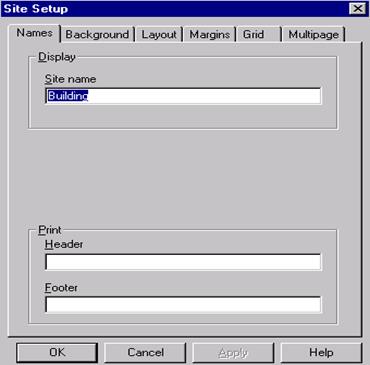
SiteSetup диалог
После того, как отобразится диалоговое окно SiteSetup, выберите позицию Names и редактируйте поле названия сайта. Нажмите кнопку OK, чтобы применить изменения и закройте диалоговое окно.
Изменение имени сайта и свойств для контейнерного объекта
Используйте один из следующих методов обращения к диалогу Properties (свойства):
ü выберите контейнер (в меню Objectвыберите команду Properties);
ü щелкните правой кнопкой мыши на контейнере (в меню Local выберите команду Properties).
Отредактируйте поле Name. Нажмите кнопку OK, чтобы применить изменения и закройте диалоговое окно.
Изменение имени сайта с помощью редактирования метки
Выберите метку контейнера и дважды щелкните на метке. На экране отобразится диалоговое окно с текстовым редактором Text editor.
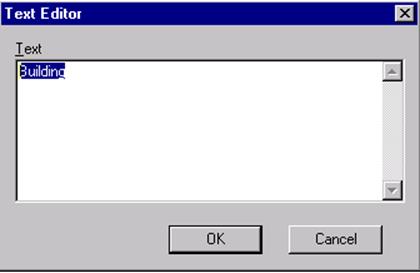
Текстовый редактор
Отредактируйте название контейнера, подсвеченное в поле Text. Нажмите кнопку OK, чтобы применить ваши изменения и закройте текстовый редактор. Это изменение также произойдет и в окне Site.
Обратите внимание: Изменение имени сайта или его контейнера автоматически изменяет название в каждом месте, где оно используется.
Каждое окно Site NetCracker состоит из двух областей: Страница (или печатаемая область) и Непечатаемая область. NetCracker печатает только часть вашего дизайна, расположенного на Странице (печатаемой области). Компоненты в непечатаемой области - часть дизайна и мультипликация не печатаются. Помимо изменения экранных цветов, диалоговое окно Site Setup NetCracker дает возможность Вам добавить
Уважаемый посетитель!
Чтобы распечатать файл, скачайте его (в формате Word).
Ссылка на скачивание - внизу страницы.